Podcast NewsInside, siga e ouça mensalmente no Spotify:
A Nova Luz do Steam Deck OLED
Com a chegada do Steam Deck OLED, a experiência de jogar atingiu novos patamares. Esta versão aprimorada não apenas oferece uma tela de OLED com cores mais vibrantes, mas também traz melhorias substanciais na bateria e no Wi-Fi, proporcionando uma experiência de jogo mais imersiva e conveniente.
1. Imagem Deslumbrante com OLED HDR
A tela de OLED HDR do Steam Deck foi meticulosamente projetada para elevar seus jogos a um nível totalmente novo. Cores mais vivas, pretos mais profundos e uma reprodução de movimentos incrível transformam a maneira como você experimenta cada jogo.
1.2 Reformulação Interna para Maior Desempenho
Não é apenas a aparência que mudou. Internamente, o Steam Deck OLED passou por uma reformulação significativa, resultando em uma bateria aprimorada e downloads mais rápidos. Menos peso e menor emissão de calor também fazem parte dessa evolução.
1.3 Wi-Fi 6E para Downloads Rápidos
A conectividade é crucial no mundo dos jogos online. Com a inclusão do Wi-Fi 6E, seus downloads serão até três vezes mais rápidos, proporcionando partidas online mais estáveis e menos tempo de espera.
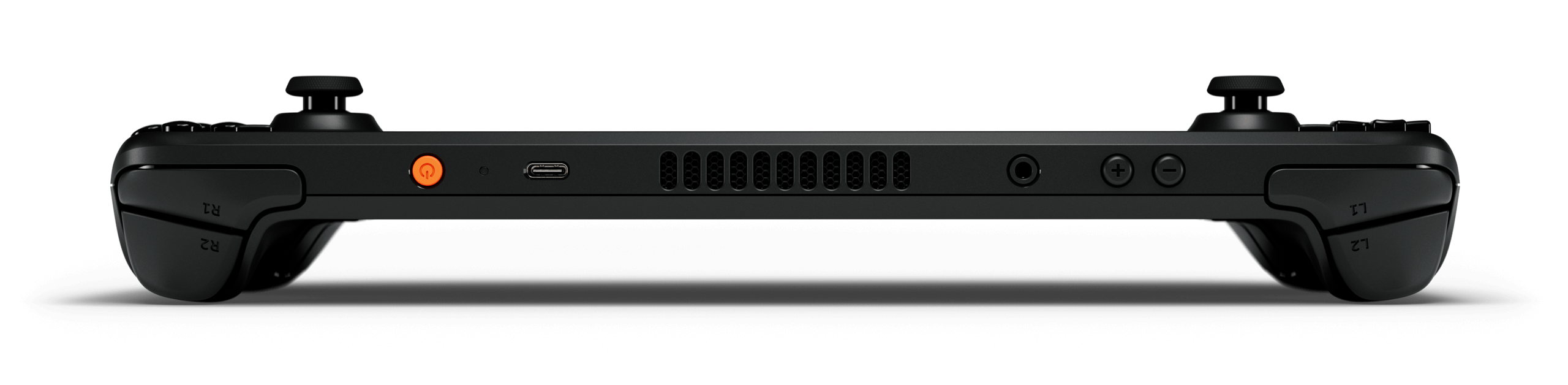
Mais Tempo de Jogo, Menos Espera
2.1 Bateria Aprimorada para Jogos Prolongados
A duração da bateria é uma preocupação comum para os jogadores. O Steam Deck OLED aborda essa preocupação com uma bateria que dura de 30 a 50% a mais, permitindo que você mergulhe mais fundo em seus jogos favoritos.
2.2 Downloads Mais Rápidos com Wi-Fi 6E
Além de uma bateria melhor, a velocidade de download também foi aprimorada. O Wi-Fi 6E não apenas acelera os downloads, mas também garante uma conexão estável para uma experiência online sem interrupções.
2.3 Menos Peso, Menos Calor
A preocupação com o peso e o aquecimento é coisa do passado. Com um cooler maior e uma estrutura térmica atualizada, o Steam Deck OLED pesa menos e mantém uma temperatura mais baixa, garantindo conforto durante longas sessões de jogo.

Mais que OLED: Melhorias Internas e Externas
3.1 Estojo de Viagem Aprimorado
Os modelos de 1 TB vêm com um estojo exclusivo, proporcionando proteção adicional. Com um forro removível, é perfeito para guardar o Steam Deck na mochila sem comprometer o design.
3.2 Tela Sensível ao Toque Aperfeiçoada
Aprimoramos a tela sensível ao toque para maior responsividade e fidelidade. Com uma antena dedicada para conexões Bluetooth, a interação com controles múltiplos atinge um novo patamar.
3.3 Facilidade de Conserto e Modificação
Agora, o Steam Deck OLED é mais acessível para consertos e modificações. Com parafusos Torx™ e roscas de metal, a desmontagem e remontagem são simples, garantindo a integridade estrutural.

A Evolução do Steam Deck OLED
4.1 APU 6 nm para Eficiência
A eficiência é a chave, e a APU de 6 nm do Steam Deck OLED oferece um desempenho aprimorado com menor consumo de energia.
4.2 Atualização de Memória e Desempenho Térmico
Aumentamos a taxa de atualização, a espessura do módulo térmico e a velocidade da memória, melhorando a latência e o gerenciamento de energia.
4.3 Aumento da Área Ativa e Taxa de Atualização
Com uma área ativa maior e uma taxa de atualização de 90 Hz, a imersão nos jogos atinge um novo patamar.
4.4 Brilho Máximo e Taxa de Polling da Tela Sensível ao Toque
O Steam Deck OLED não economiza na qualidade visual, com um brilho máximo de 1.000 cd/m² e uma taxa de polling de tela sensível ao toque aprimorada para maior precisão.
4.5 Atualizações no Wi-Fi e Bluetooth
Além do Wi-Fi 6E, o Steam Deck OLED agora é compatível com Bluetooth 5.3 e codecs mais recentes, garantindo uma experiência de jogo sem fio excepcional.A escolha do Steam Deck certo para você pode depender de suas preferências de jogo e orçamento. Proponho compararmos os quatro modelos disponíveis:
Modelo Base – $399.00
- Armazenamento: 256 GB (SSD NVMe)
- Tela: LCD IPS de 1280 x 800, 7 polegadas (17,78 centímetros)
- APU: 7 nm
- Wi-Fi: Wi-Fi 5
- Bateria: 40 Wh (entre 2 a 8 horas de jogo)
- Fonte de Alimentação: 45 W, cabo de 1,5 m
- Extras: Estojo de viagem, pacote de perfil do Steam
Modelo Intermediário – $549.00
- Armazenamento: 512 GB (SSD NVMe)
- Tela: OLED HDR de 1280 x 800, 7,4 polegadas (18,8 centímetros)
- APU: 6 nm
- Wi-Fi: Wi-Fi 6E
- Bateria: 50 Wh (entre 3 a 12 horas de jogo)
- Fonte de Alimentação: 45 W, cabo de 2,5 m
- Extras: Estojo de viagem, pacote de perfil do Steam
Modelo Avançado – $649.00
- Armazenamento: 1 TB (SSD NVMe)
- Tela: OLED HDR de 1280 x 800, 7,4 polegadas (18,8 centímetros)
- Vidro: Antirreflexo de alta qualidade
- APU: 6 nm
- Wi-Fi: Wi-Fi 6E
- Bateria: 50 Wh (entre 3 a 12 horas de jogo)
- Fonte de Alimentação: 45 W, cabo de 2,5 m
- Extras: Estojo de viagem com forro removível, pacote de perfil do Steam, vídeo de inicialização exclusivo, tema exclusivo para o teclado virtual
Edição Limitada – $679.00
- Armazenamento: 1 TB (SSD NVMe)
- Tela: OLED HDR de 1280 x 800, 7,4 polegadas (18,8 centímetros)
- Vidro: Antirreflexo de alta qualidade
- APU: 6 nm
- Wi-Fi: Wi-Fi 6E
- Bateria: 50 Wh (entre 3 a 12 horas de jogo)
- Fonte de Alimentação: 45 W, cabo de 2,5 m
- Extras: Estojo de viagem com forro removível estampado, edição limitada, pacote de perfil do Steam, vídeo de inicialização exclusivo, tema exclusivo para o teclado
Cada modelo oferece uma experiência única, desde melhorias no armazenamento até recursos exclusivos nas edições mais avançadas. Considere suas necessidades de jogo e preferências visuais ao escolher o Steam Deck perfeito para você.
O Steam Deck OLED estará disponível em 16 de novembro
Conclusão
O Steam Deck OLED redefine a experiência de jogo portátil, combinando a tecnologia de ponta com a conveniência que os jogadores desejam. Com uma tela deslumbrante, bateria duradoura e melhorias em todos os aspectos, este dispositivo eleva o padrão dos consoles portáteis.
Perguntas Frequentes (FAQs)
- O Steam Deck OLED é retro compatível com os jogos do Steam Deck original?
- Sim, todos os jogos do Steam Deck original são compatíveis com o Steam Deck OLED.
- Posso substituir a bateria do Steam Deck OLED?
- Sim, a bateria é substituível. Consulte o guia do usuário para obter instruções detalhadas.
- Quais são as principais diferenças entre o Steam Deck original e o Steam Deck OLED?
- As principais diferenças incluem uma tela OLED aprimorada, uma bateria maior, Wi-Fi 6E e várias melhorias internas.
- O estojo de viagem é vendido separadamente?
- Não, o estojo de viagem é incluído nos modelos de 1 TB, incluindo a edição limitada.
- O Steam Deck OLED é compatível com outros acessórios do Steam Deck original?
- Sim, a maioria dos acessórios do Steam Deck original é compatível com o Steam Deck OLED. Consulte o manual para obter detalhes específicos.
Faça parte do nosso Discord, acesse o NewsInside FÓRUM NO DISCORD!








![[Podcast NewsInside #152] O Convés de Vapor (Steam Deck) Que não irá Vender](https://www.newsinside.org/wp-content/uploads/2021/09/STEAMDECK-O-SWITCH-QUE-NAO-VAI-VENDER.png)